Kata "Mikrotik" merupakan kependekan dari "Mikrotikls" yang berasal dari bahasa Latvia , yang artinya "network kecil. RB750 adalah produk routerboard yang sangat mungil dan diperuntukkan bagi penggunaan SOHO. Memiliki 5 buah port ethernet 10/100, dengan prosesor baru Atheros 400MHz. Sudah termasuk dengan lisensi level 4 dan adaptor 12V.
disini eth1 saya gunakan sebagai WAN yang akan mendapat IP dari ISP dan yang lainnya saya gunakan sebagai LAN yang akan saya beri IP secara manual
Langkah-langkah Konfigurasi dasar :
1. Jika belum punya Winbox, anda bisa Downlod dahulu winbox situs ini
2. Install dulu wine untuk membuka winbox , wine dapat di dapat dari ubuntu
software center
3. Masuk ke winbox melalui wine, setelah masuk ke winbox, pilih menu "system" dan pilih submenu "reset configuration"
4. Langsung saja klik "Reset Configuration"
5. Pilih "yes" untuk reboot mikrotik
6. Setelah itu , masuk lagi ke winbox melalui mac address, kemudian klik "connect"
7. Klik "Remove Configuration" untuk menghapus konfigurasi lama
8. Masuk ke menu "Interfaces" dan beri nama pada masing-masing ethernet
9. Masuk ke menu "IP => Addresses" untuk memberi IP pada masing-masing ethernet , lukukan berulang kali sampai setiap ethernet sudah ada IP nya
10. Masukkan IP , Prefik dan pilih interface , kemudian klik "Apply"
11. Langsung saja klik "OK"
12. Masuk ke menu "IP => DHCP Client"
13. Pilih "ether 1" agar ether 1 mendapatkan IP , kemudian klik "OK"
14. Masuk ke menu "IP => DHCP Server"
15. Pilih "DHCP Setup" lalu pilih eth2 dan klik "Next"
16. DHCP Address Space , langsung klik "Next"
17. IP Gateway , langsung saja klik "Next"
18. Address Give Out , langsung klik "Next"
19. Masukkan DNS , bisa anda isi dengan DNS nawala , klik "Next"
20. Lease time / waktu sewa , klik next
21. Setelah semua selesai dan berhasil, klik "OK" dan lakukan juga ke eth yang lain
22. Masuk ke menu "IP => DNS"
23. Centang "Allow Remote Request" klik "Apply" kemudian "OK"
24. Tutup winbox , kemudian kemudian buka lagi , tetapi melalui IP addres
25. Masuk ke menu "IP => Firewall"
26. Pilih menu "NAT" kemudian klik icon "+"
27. Pada menu "General => Out Interface" pilih "ether 1" kemudian klik "Apply dan OK"
28. Pada menu "Action" pilih "masquerade" kemudian klik "Apply dan OK"
29. Coba buka web browser anda
30. Bisa kan ????





















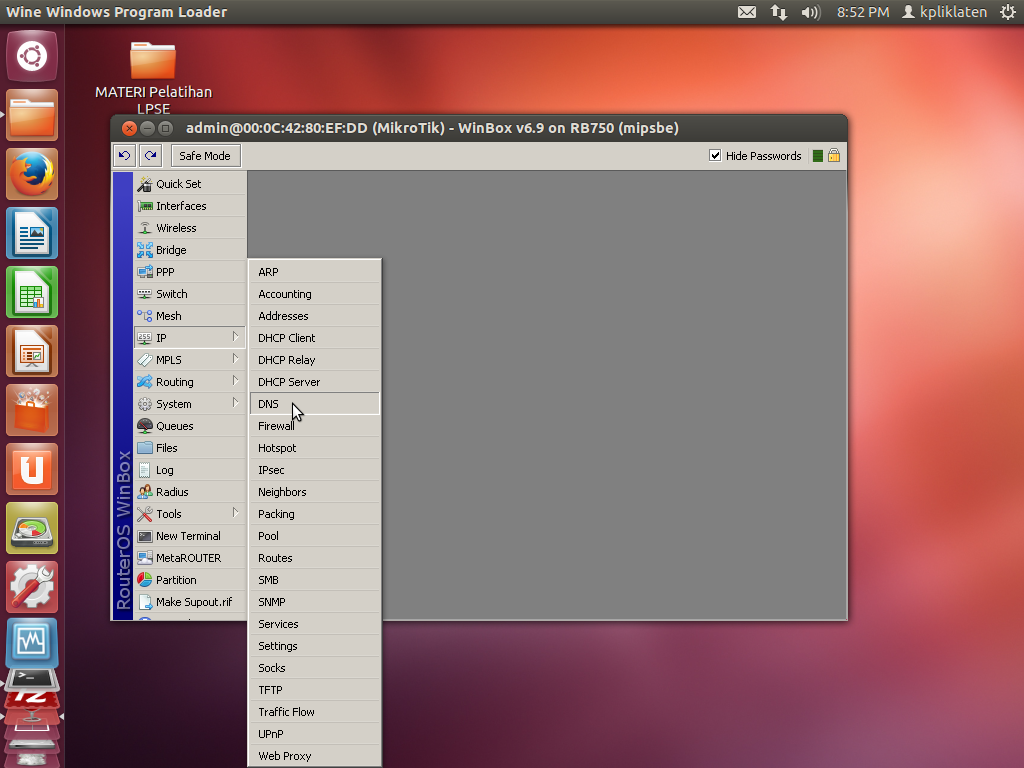












0 komentar:
Posting Komentar